근래에는 보통 계좌를 개설할 때 비대면 개설을 진행하기 때문에 종이로 되어있는 통장을 갖고 있는 경우가 적습니다. 이로 인해 창구에서 출금을 진행할 때는 계좌와 연결된 체크카드를 필요로 하게 되는데요.
만약 체크카드를 발급받지 않은 경우 ATM을 통해 출금을 진행할 수 있도록 은행에서는 모바일 출금 서비스를 지원하고 있기도 합니다. 그럼 이번에는 농협에서 지원되고 있는 모바일 ATM 출금 이용방법에 대해 정리해 보도록 하겠습니다.
목차
농협 모바일 ATM 출금
농협의 모바일 ATM 출금 서비스는 통장 또는 체크카드를 보유하고 있지 않더라도 농협에서 운영되는 ATM을 이용하여 출금을 할 수 있도록 지원되고 있는 서비스입니다.
기본적으로 농협의 모바일뱅킹 서비스인 "NH스마트뱅킹" 앱을 통해 지원되고 있으며, 서비스를 이용하기 위해 모바일 ATM 출금계좌를 등록하는 과정이 필요합니다. 또한 모바일 ATM서비스의 출금한도는 출금을 위해 등록된 계좌별로 30만 원으로 제한됩니다.
1. ATM 출금계좌 등록
앞서 언급했듯이 농협의 모바일 ATM 출금 서비스를 이용하기 위해서는 ATM 출금계좌 등록 절차를 먼저 진행해야 합니다. 출금 계좌 등록은 NH스마트뱅킹으로 접속한 뒤, 다음과 같이 진행해 볼 수 있습니다.
1. 모바일 ATM 출금 선택
NH스마트뱅킹에 접속하였다면 홈화면 상단의 버튼을 선택하여 메뉴로 접속하고, 이체/출금 메뉴의 모바일 ATM 출금을 선택해 주세요.
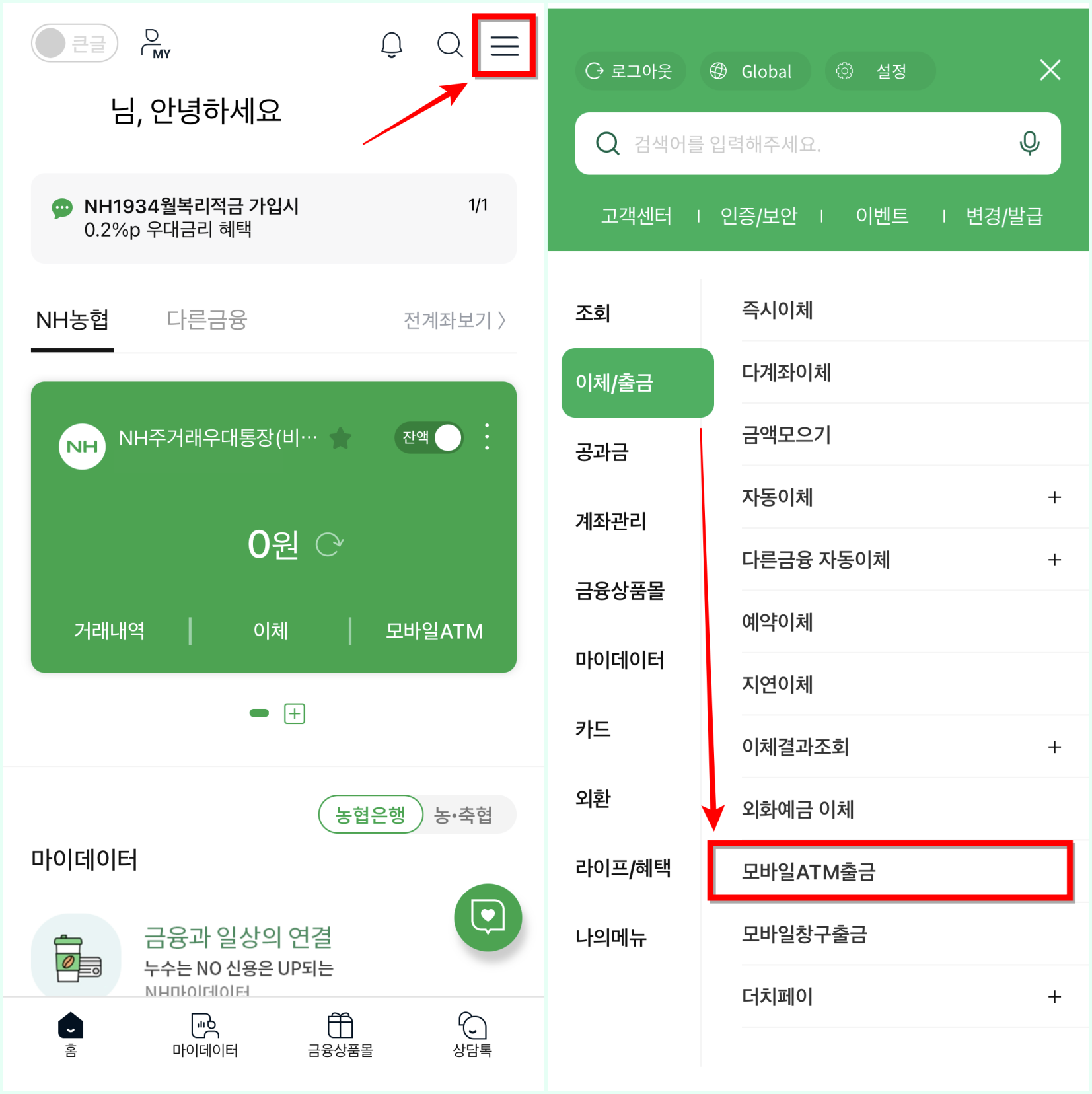
2. 출금계좌 등록
접속된 모바일 ATM 출금 페이지에서 "ATM 출금계좌 등록"을 선택한 뒤, 조회되는 계좌를 선택하고, 등록된 보안매체를 통해 인증을 진행해 주세요. 인증이 정상적으로 처리되면 출금계좌 등록이 완료됩니다.
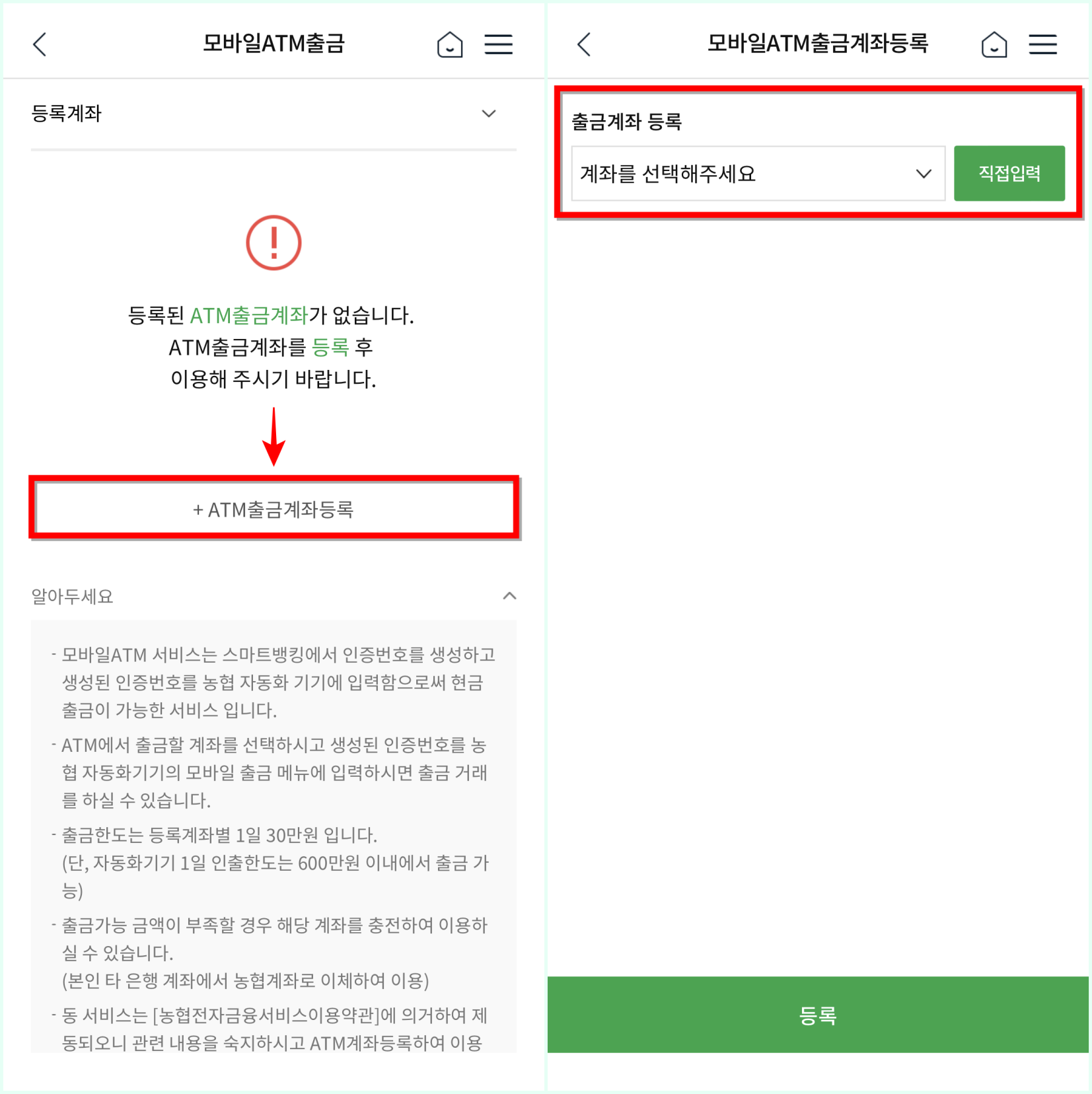
2. 모바일 ATM 출금 진행
출금계좌 등록이 완료되었다면 농협의 ATM을 이용하여 통장과 체크카드 없이 출금을 진행해 볼 수 있습니다.
1. 인증번호 발급
NH스마트뱅킹을 통해 모바일 ATM 출금 서비스로 접속한 뒤, 등록된 계좌의 "출금하기"를 선택하여 일회용 인증번호를 발급해 주세요.
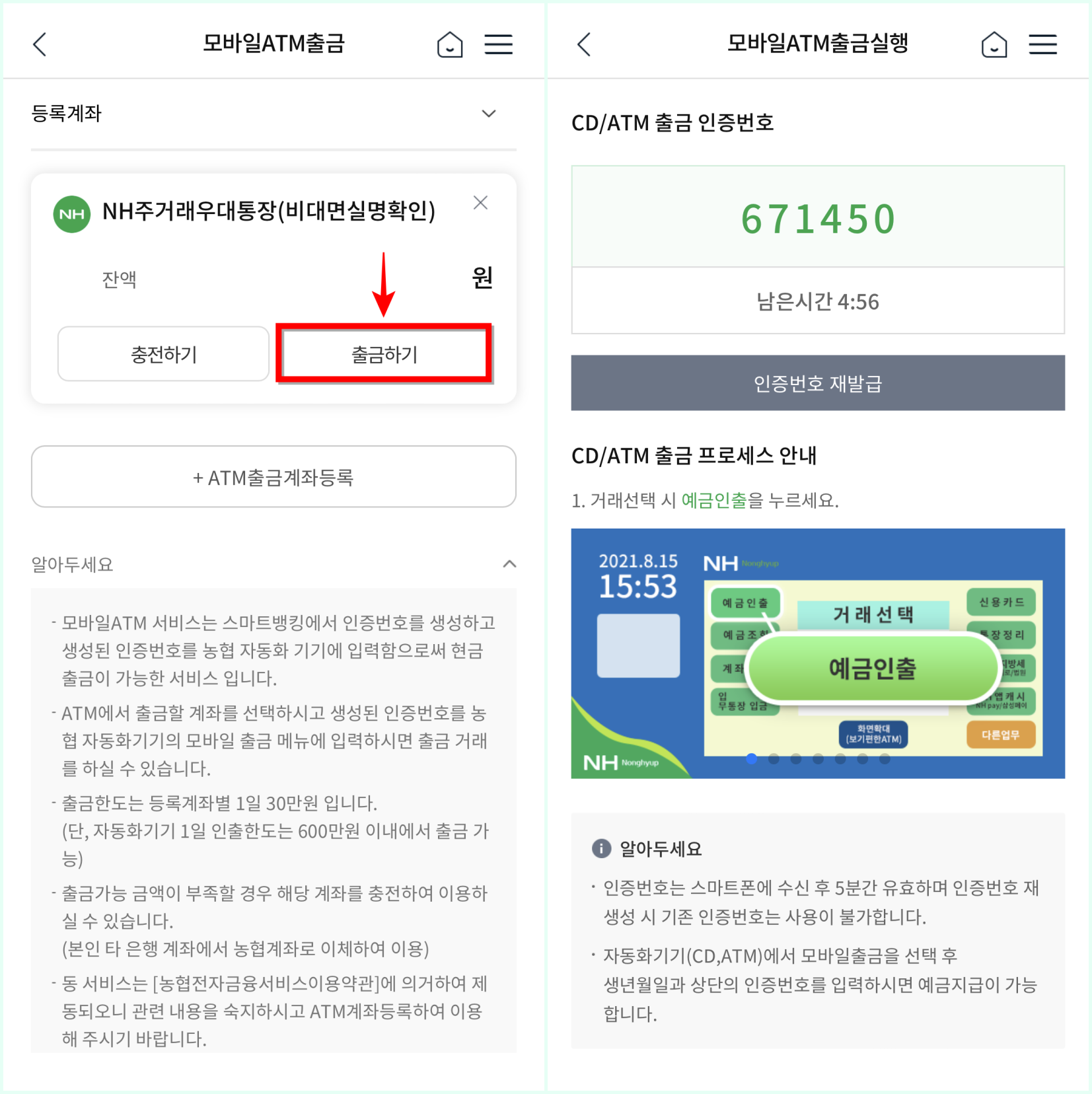
2. ATM 출금 진행
다음으로 ATM 화면의 [예금인출 > 모바일 출금]을 순서대로 선택한 뒤, 생년월일과 인증번호를 입력하고 출금할 금액과 계좌의 비밀번호를 입력해 주세요. 계좌의 비밀번호까지 입력이 완료되었다면 정상적으로 출금이 진행됩니다.
![[예금인출 > 모바일 출금 > 생년월일 입력 > 인증번호 입력 > 거래내용 확인 > 출금 금액 입력 > 계좌 비밀번호 입력]을 순서대로 진행](https://blog.kakaocdn.net/dn/crJjl1/btslGBeDUNX/335h1DTNaY7FwHqVvmqLm1/img.webp)
▶ 함께 보기 좋은 글




